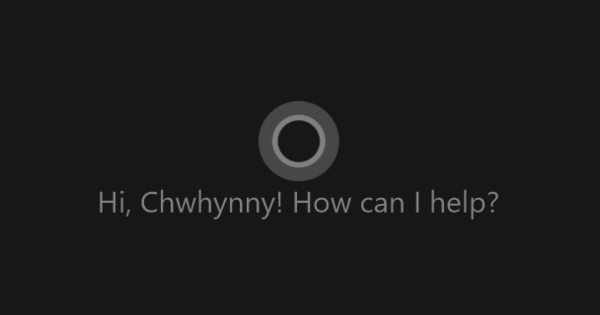Quan engegueu el vostre ordinador, certs programes es carreguen automàticament. Això pot ser útil, per exemple, si sempre utilitzeu Spotify de manera predeterminada quan feu servir l'ordinador. Però també hi ha programes que es carreguen automàticament quan no els feu servir. Aquest programari pot fer que el vostre ordinador sigui lent innecessàriament. En aquest article, explicarem com configurar els vostres programes d'inici.
Quan engegueu l'ordinador i s'inicia Windows, es carreguen automàticament tot tipus de programes. Alguns d'aquests programes són necessaris perquè el vostre ordinador funcioni correctament. Altres programes són molt útils, com els serveis de sincronització al núvol, perquè en cas contrari us oblideu de carregar-los i els vostres fitxers ja no estaran actualitzats.
A través del Gestor de tasques / Inici veureu una llista de tots els programes d'inici.Veure programes d'inici
Tanmateix, alguns programes s'afegeixen a la llista d'inici durant el procés d'instal·lació sense el vostre coneixement. Quan un programa es carrega a l'inici, Windows triga més a carregar-se completament i el programa continua consumint recursos del sistema en segon pla. I molts d'aquests programes realment no necessiten estar en execució constant en segon pla.
Per tant, és una bona idea fer una ullada als programes d'inici de Windows. Quins programes ja s'inicien automàticament? Podeu veure-ho fent clic amb el botó dret a botó d'inici fent clic i gestió de tasques seleccionar. A la finestra que apareix, feu clic a la pestanya Posada en marxa per mostrar una llista de tots els programes que Windows (pot) carregar durant l'inici.

Desactiva els programes d'inici
Podeu veure a la capçalera si un programa es carrega automàticament Estat. Si un programa està habilitat, es carregarà a l'inici. sota la capçalera Influència a l'inici podeu veure fins a quin punt el programa alenteix l'ordinador.
Per evitar que una aplicació es carregui automàticament, feu-hi clic i feu clic a . a la part inferior dreta Apagar feu clic. Si preferiu tenir més informació sobre un programa abans de desactivar-lo, podeu fer-hi clic amb el botó dret i Cerca en línia Seleccionant. si estàs activat Característiques feu clic, veureu les propietats de l'executable, com ara la ubicació del fitxer, el format, la data d'instal·lació i modificació.
Execs automàtics per a Windows 10
Al Gestor de tasques de Windows 10 podeu veure exactament quins programes comencen amb Windows. Però els usuaris avançats també poden voler saber exactament quins processos s'inicien amb Windows. N'hi ha molts més! Per deixar-ho clar, podeu utilitzar l'eina Autoruns (desenvolupada per la mateixa Microsoft). En aquesta eina podeu veure exactament quins processos s'estan iniciant i, si ho desitja, podeu no iniciar processos amb ella.
Tingueu en compte, però, que això és per a usuaris avançats. És important que comproveu quins components realment desactiveu, per exemple, utilitzant la funció per veure informació de fons en línia sobre el component. A més, assegureu-vos sempre de fer una còpia de seguretat de l'ordinador i dels fitxers personals. Si alguna cosa va malament, podeu restaurar la situació amb relativa facilitat.